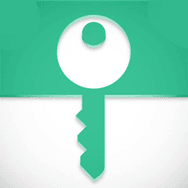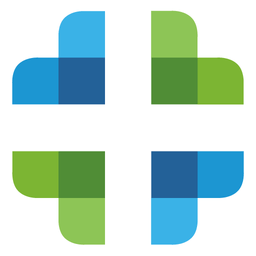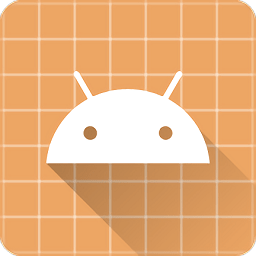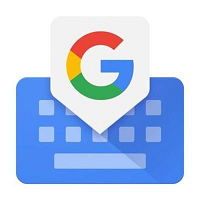如何整理Mac并管理系统数据
2025-06-02 10:04:03来源:sxtmmc编辑:佚名
在日常使用 mac 的过程中,随着时间的推移,系统数据可能会变得杂乱无章,影响电脑的运行速度。以下是一些整理 mac 并管理系统数据的有效方法。
清理磁盘空间
定期检查磁盘空间使用情况,通过“关于本机”中的“储存空间”选项查看各类型文件占用空间大小。对于大型且无用的文件,如已下载的旧安装包、长时间未观看的视频等,进行清理或转移到外部存储设备。
管理文件
建立清晰的文件夹结构,按照工作、学习、娱乐等类别分类存放文件。避免文件随意堆砌在桌面,保持桌面整洁。同时,可以利用标签功能为文件添加相关标签,方便快速检索。
卸载不常用应用
有些应用安装后可能很少使用,但却占据着磁盘空间。进入“应用程序”文件夹,将不再需要的应用直接拖移到废纸篓进行卸载。
清理系统缓存
系统运行过程中会产生各种缓存文件,占用大量空间。可以使用第三方清理工具,如 cleanmymac x 等,安全地清理 safari 缓存、浏览器下载记录、系统日志等。
管理启动项
减少开机时自动启动的程序数量,这样可以加快 mac 的启动速度。通过“系统偏好设置” - “用户与群组” - “登录项”,取消不需要开机自启的程序勾选。
整理邮件
定期清理邮件,删除无用的邮件和对话线程。对于重要邮件,可以进行分类归档,方便查找。
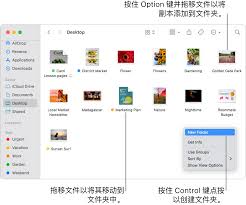
备份数据
定期对重要数据进行备份,可以使用 time machine 功能,它会自动备份系统和文件,在需要时能轻松恢复数据。
通过以上这些方法,可以让您的 mac 保持良好的运行状态,系统数据得到有效管理,为您的工作和生活带来更高效的体验。让我们一起动手,让 mac 重新焕发出快速、流畅的活力。